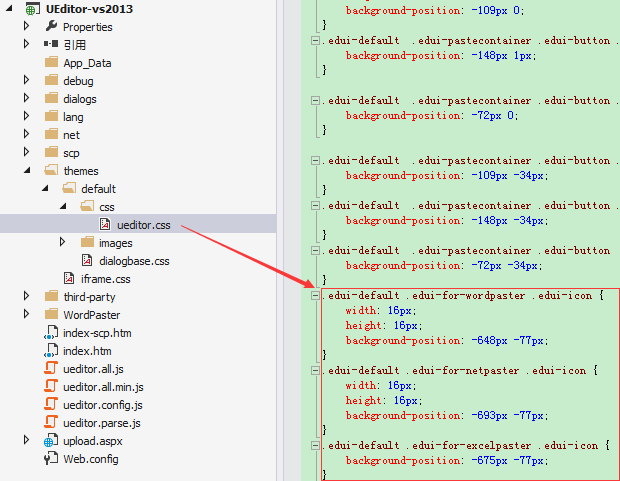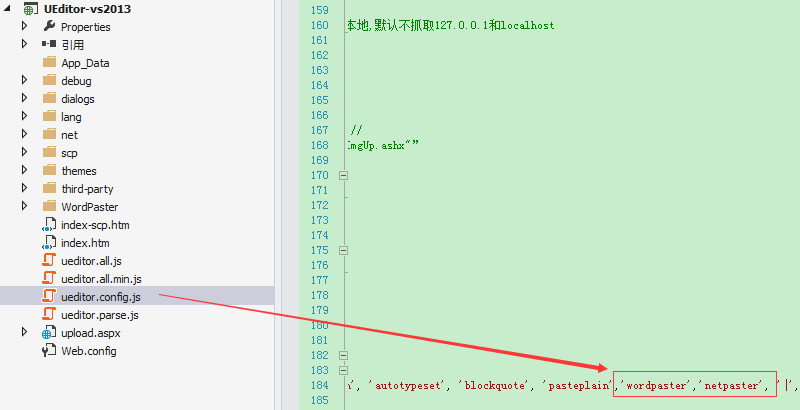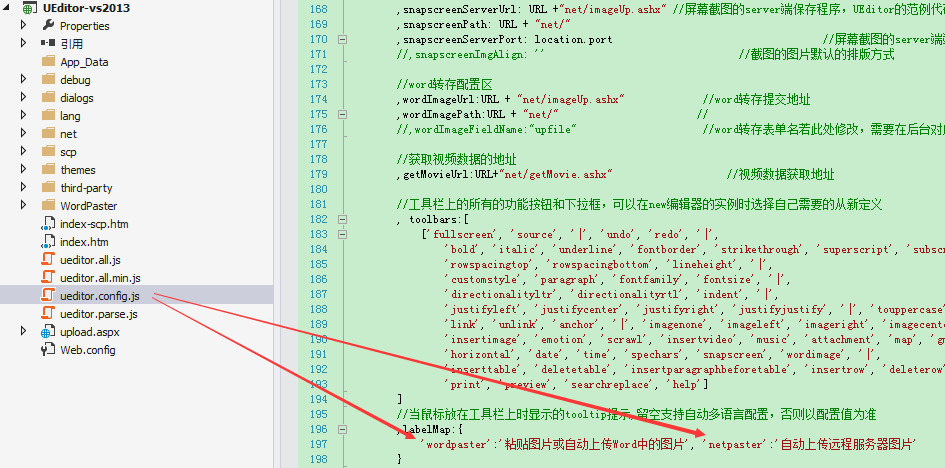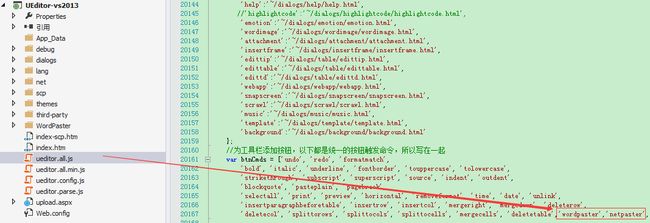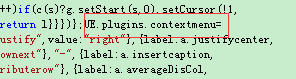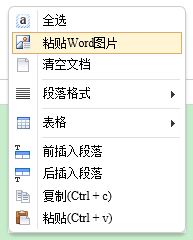word图片上传到服务器
1.1. 集成到UEditor1.x
说明:
1.wordpaster以插件形式集成到ueditor中,不会对ueditor原有功能造成影响。当不需要wordpaster功能时可以直接卸载。
2.wordpaster使用的上传页面是一个单独的页面,和ueditor官方demo中的上传页面不是同一个页面。
3.wordpaster与ueditor版本无关,可支持多个版本。
4.wordpaster是基于插件技术实现的功能,使用前需要安装插件。
主要步骤如下:
1.1.1. 上传WordPaster文件夹
1.1.2. 在工具栏图标集合中增加插件按钮图标
1.1.3. 修改ueditor.css文件
增加以下代码:
.edui-default.edui-for-wordpaster.edui-icon {
width: 16px;
height: 16px;
background-position: -648px-77px;
}
.edui-default.edui-for-netpaster.edui-icon {
width: 16px;
height: 16px;
background-position: -693px-77px;
}
.edui-default.edui-for-excelpaster.edui-icon {
background-position: -675px-77px;
}
优化:
/*WordPaster*/
.edui-default .edui-for-wordpaster .edui-icon{width: 16px;height: 16px;background-position: -648px -77px;}
.edui-default .edui-for-netpaster .edui-icon{width: 16px;height: 16px;background-position: -693px -77px;}
.edui-default .edui-for-excelpaster .edui-icon{background-position: -675px -77px;}
压缩:
.edui-default .edui-for-wordpaster .edui-icon{width: 16px;height: 16px;background-position: -648px -77px;}.edui-default .edui-for-netpaster .edui-icon {width: 16px;height: 16px;background-position: -693px -77px;}.edui-default .edui-for-excelpaster .edui-icon{background-position: -675px -77px;}
或者使用单独的图片
.edui-default.edui-for-excelpaster.edui-icon { width: 16px;height: 16px;background: url(“[url]http://www.ncmem.com/images/w.png”[/url])no-repeat;}
1.1.4. 在ueditor工具栏中增加插件按钮
1.1.5. 增加插件按钮事件响应代码
代码如下:
UE.commands[‘wordpaster’] = {
execCommand : function(){
pasterMgr.Paste();
}
};
UE.commands[‘netpaster’] = {
execCommand : function(){
pasterMgr.UploadNetImg();
}
};
如果使用ueditor.all.min.js则添加下列代码:
代码:
UE.commands.wordpaster={execCommand:function(){pasterMgr.Paste();}};
1.1.6. 增加工具栏命令按钮
如果使用ueditor.all.min.js则添加下列代码:
1.1.7. 添加到右键菜单
集成后的效果:
1.1.8. 自定义Ctrl+V快捷键
1.1.9. 引用页面代码
–>
var pasterMgr = new WordPasterManager();
pasterMgr.Config[“PostUrl”] = “http://localhost:1761/upload.aspx”
pasterMgr.Load();//加载控件
UE.getEditor(‘myEditor’,{onready:function(){//创建一个编辑器实例
pasterMgr.SetEditor(this);
}});